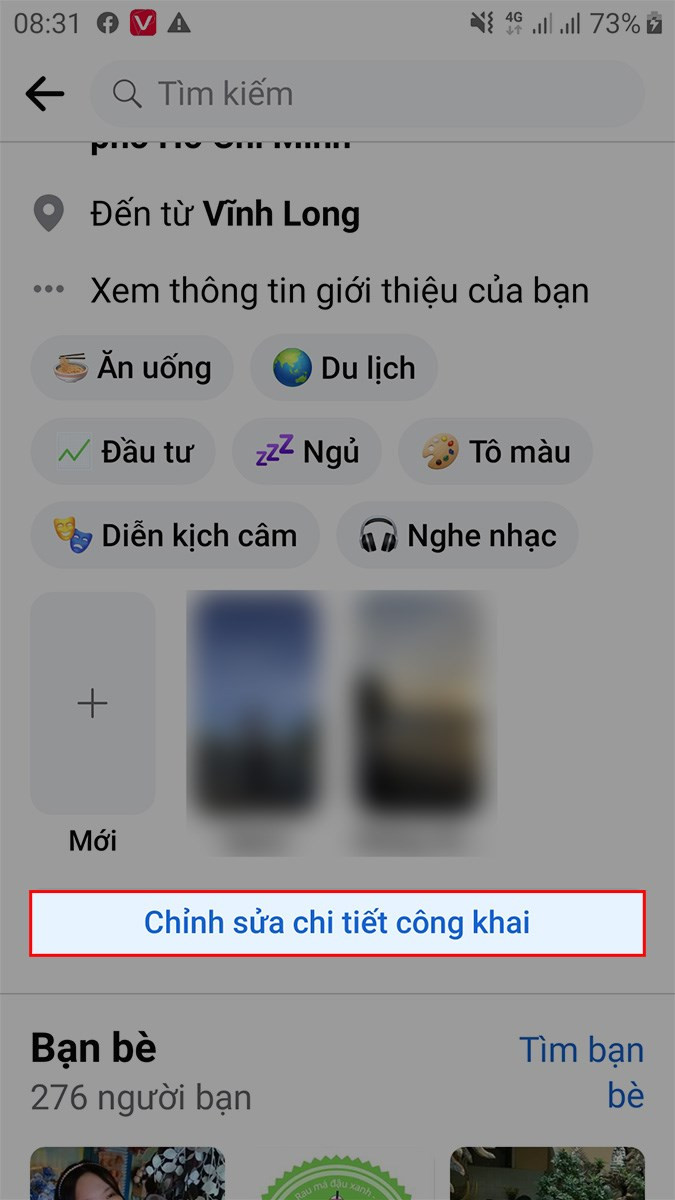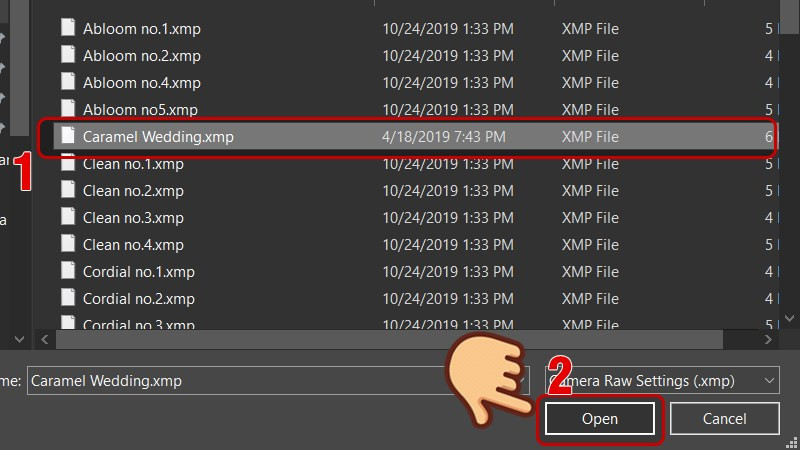Tìm Lại Email Lưu Trữ Trong Gmail: Cực Kỳ Đơn Giản!
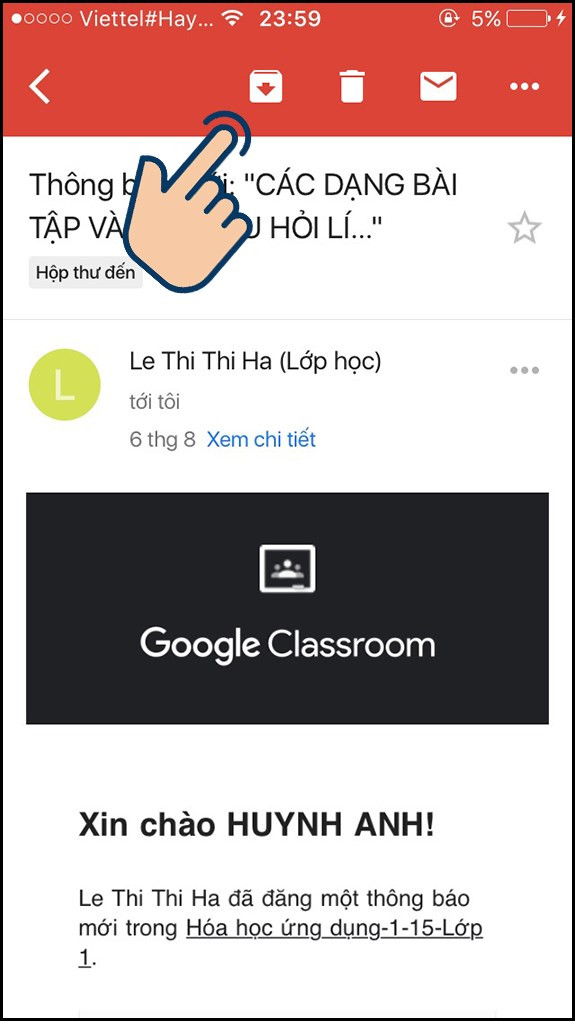
Bạn đang loay hoay tìm kiếm một email quan trọng đã lưu trữ trong Gmail? Hộp thư đến của bạn đang quá tải với hàng tá email và việc tìm kiếm trở nên khó khăn? Đừng lo, bài viết này trên xemtingame.com sẽ hướng dẫn bạn cách tìm lại email đã lưu trữ trong Gmail một cách nhanh chóng và dễ dàng, cho dù bạn sử dụng điện thoại, máy tính hay máy tính bảng.
Gmail Lưu Trữ: Tại Sao Lại Quan Trọng?
Việc lưu trữ email trong Gmail là một cách tuyệt vời để giữ hộp thư đến gọn gàng mà không cần phải xóa vĩnh viễn những email quan trọng. Bạn có thể “cất” những email đã xử lý xong vào kho lưu trữ, giúp tập trung vào những email mới hơn. Khi cần, bạn có thể dễ dàng tìm lại chúng chỉ với vài thao tác đơn giản. Vậy lợi ích cụ thể là gì?
- Giữ hộp thư đến gọn gàng: Lưu trữ email giúp loại bỏ những email không cần thiết khỏi hộp thư đến, giúp bạn tập trung hơn vào công việc hiện tại.
- Dễ dàng tìm kiếm: Khi cần thiết, bạn vẫn có thể tìm lại email đã lưu trữ một cách nhanh chóng và dễ dàng thông qua tính năng tìm kiếm mạnh mẽ của Gmail.
- Không mất dữ liệu: Email lưu trữ vẫn được giữ an toàn trong tài khoản Gmail của bạn, không sợ bị mất mát.
Cách Lưu Trữ Email Trong Gmail
Việc lưu trữ email trong Gmail vô cùng đơn giản, dù bạn đang sử dụng điện thoại, máy tính bảng hay máy tính.
Trên Điện Thoại/Máy Tính Bảng:
- Mở ứng dụng Gmail: Đăng nhập vào tài khoản Gmail của bạn.
- Chọn email cần lưu trữ: Tìm đến email bạn muốn lưu trữ.
- Nhấn biểu tượng lưu trữ: Biểu tượng này thường là một mũi tên hướng xuống. Email của bạn sẽ được chuyển vào mục lưu trữ.
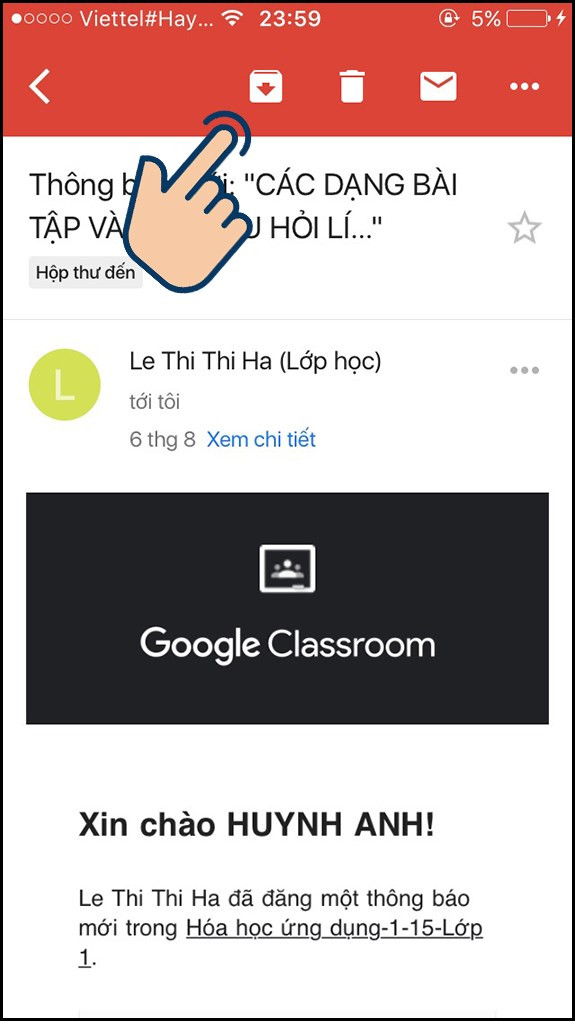 Lưu trữ email trên điện thoại
Lưu trữ email trên điện thoại
Trên Máy Tính:
Các bước thực hiện tương tự như trên điện thoại/máy tính bảng.
Tìm Lại Email Đã Lưu Trữ Trong Gmail
Đây là phần quan trọng nhất! Làm thế nào để tìm lại những email đã lưu trữ?
Hướng dẫn nhanh:
Trên ứng dụng Gmail, click vào menu (biểu tượng 3 gạch ngang) và chọn “Tất cả thư”.
Hướng dẫn chi tiết:
- Mở ứng dụng Gmail: Đảm bảo bạn đã đăng nhập vào tài khoản Gmail.
- Mở menu: Nhấn vào biểu tượng 3 gạch ngang ở góc trên bên trái màn hình (trên điện thoại) hoặc bên trái danh sách email (trên máy tính).
- Chọn “Tất cả thư”: Tại đây, bạn sẽ thấy tất cả email của mình, bao gồm cả những email đã lưu trữ.
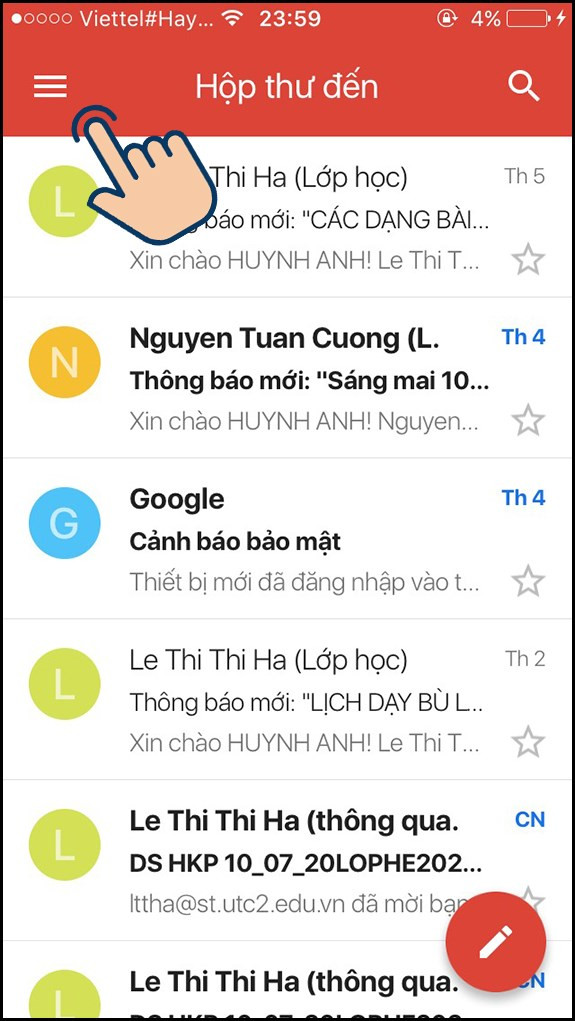
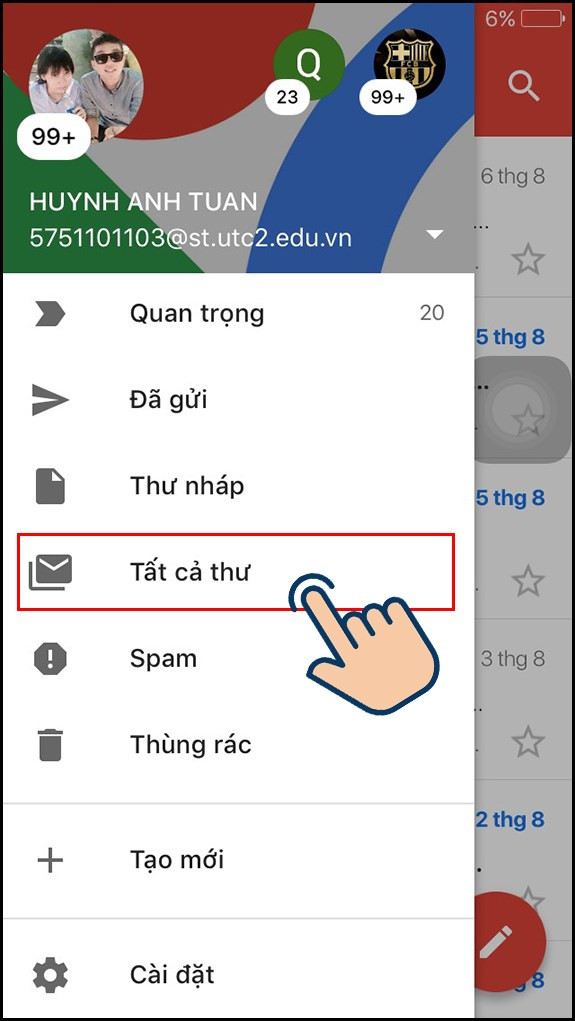 Chọn Tất cả thư
Chọn Tất cả thư
Mẹo tìm kiếm nâng cao:
Nếu bạn có quá nhiều email, hãy sử dụng thanh tìm kiếm với cú pháp sau: -in:Sent -in:Draft -in:Inbox hoặc -in:Sent -in:Draft -in:Inbox has:nouserlabels. Điều này sẽ giúp loại bỏ email trong hộp thư đến, thư nháp và thư đã gửi, giúp bạn dễ dàng tìm thấy email đã lưu trữ hơn.
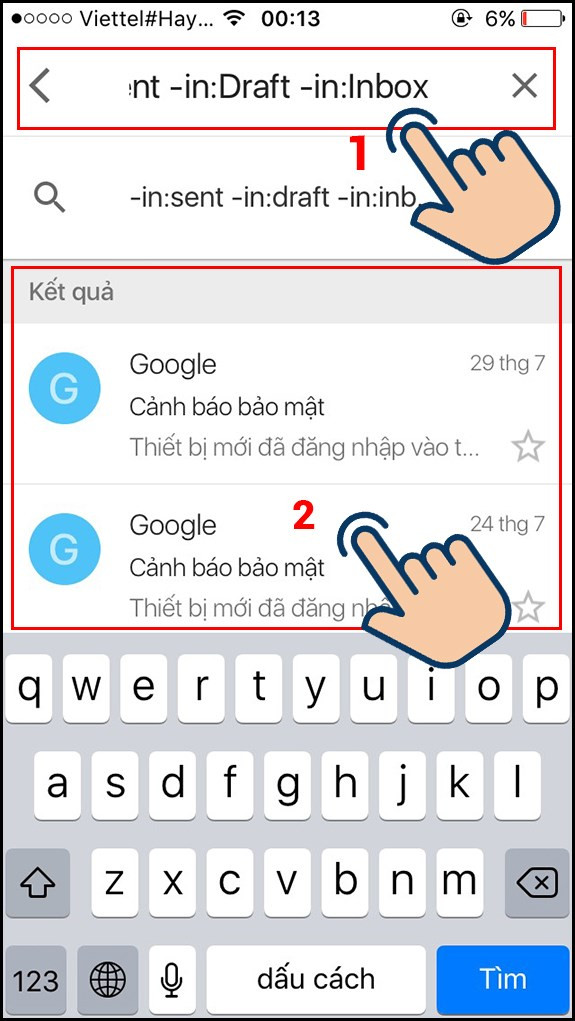 Thanh tìm kiếm nâng cao Gmail
Thanh tìm kiếm nâng cao Gmail
Kết Luận
Hy vọng bài viết này đã giúp bạn nắm rõ cách tìm lại email đã lưu trữ trong Gmail. Việc lưu trữ email giúp quản lý hộp thư đến hiệu quả hơn, và việc tìm kiếm chúng cũng không hề khó khăn. Hãy thử áp dụng ngay nhé! Đừng quên chia sẻ bài viết này nếu bạn thấy hữu ích!